এই লেখাটি ওয়ার্ডপ্রেসে পিডিএফ আপলোড করার পদ্ধতি নিয়ে আলোচনা করবে।
ওয়ার্ডপ্রেসে পিডিএফ আপলোড করার গুরুত্ব কী?
পিডিএফগুলি অত্যাবশ্যক ফাইল ফরম্যাট, এবং ওয়ার্ডপ্রেস ওয়েবসাইটে সেগুলি আপলোড করার অনেক সুবিধা রয়েছে। এছাড়াও, এই ফাইলগুলি ব্যবহারকারীর মিথস্ক্রিয়া বাড়াতে এবং বাউন্স রেট কমাতে ব্যবহার করা যেতে পারে। উদাহরণস্বরূপ, PDF এম্বেডগুলি সরাসরি সাইটে সফ্ট কপিতে বইগুলি এম্বেড করতে ব্যবহার করা যেতে পারে।
কিভাবে ওয়ার্ডপ্রেসে পিডিএফ আপলোড করবেন?
ওয়ার্ডপ্রেসে পিডিএফ ফাইল আপলোড করার জন্য, নিম্নলিখিত পদ্ধতিগুলি বিবেচনা করুন:
- মিডিয়া থেকে একটি পিডিএফ আপলোড করুন।
- একটি পোস্ট/পৃষ্ঠায় একটি পিডিএফ আপলোড করুন।
- একটি প্লাগইন ব্যবহার করে একটি পিডিএফ আপলোড করুন।
পদ্ধতি 1: মিডিয়া থেকে একটি পিডিএফ আপলোড করুন
একটি পিডিএফ 'এর মাধ্যমে আপলোড করা যেতে পারে মিডিয়া 'নিম্নলিখিত পদক্ষেপগুলি প্রয়োগ করে:
ধাপ 1: নতুন মিডিয়া যোগ করুন
প্রথমে, আপনার ওয়ার্ডপ্রেস অ্যাডমিন এলাকায় লগ ইন করুন, খুলুন “ মিডিয়া ' বিকল্প, এবং ' চাপুন নতুন যোগ করুন মিডিয়া যোগ করতে ” বোতাম:
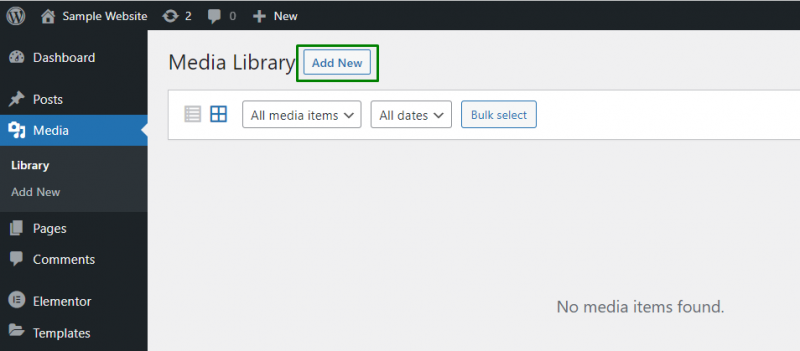
ধাপ 2: ফাইল আপলোড করুন
এখন, পিডিএফ ফাইলগুলি আপলোড করতে হাইলাইট করা বোতামটি ট্রিগার করুন:
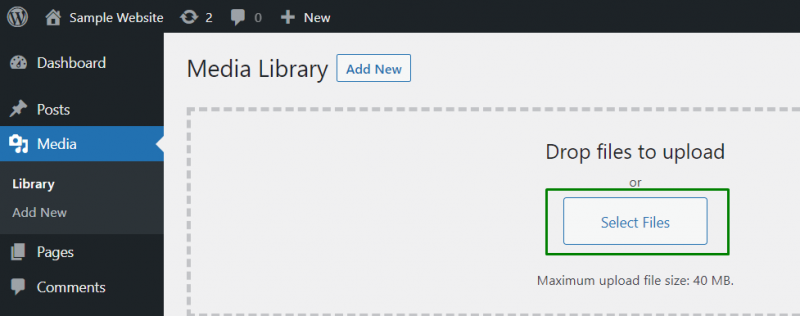
পদ্ধতি 2: ওয়ার্ডপ্রেসে একটি পোস্ট/পৃষ্ঠাতে একটি পিডিএফ আপলোড করা
ওয়ার্ডপ্রেসে একটি পোস্ট/পৃষ্ঠায় একটি পিডিএফ আপলোড করার ক্ষেত্রে, নিম্নলিখিত পদক্ষেপগুলি ব্যবহার করুন:
ধাপ 1: মিডিয়া যোগ করুন
প্রথমত, সম্পাদনা করার জন্য প্রয়োজনীয় পোস্ট/পৃষ্ঠা বেছে নিন এবং 'এ ক্লিক করুন মিডিয়া যোগ করুন 'বিকল্প:
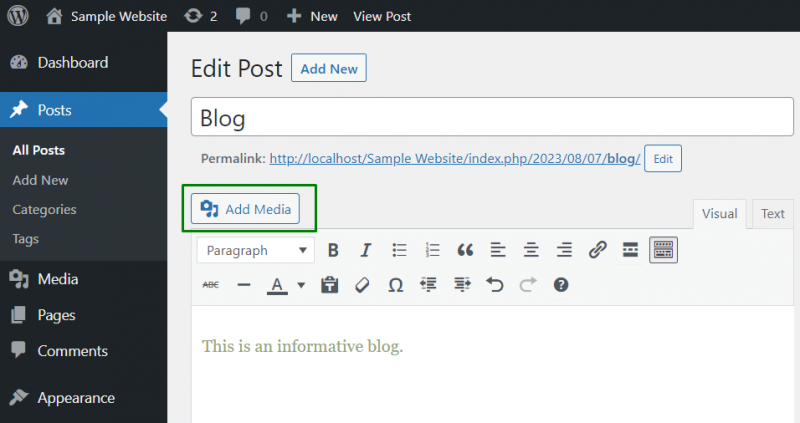
ধাপ 2: পিডিএফ ফাইল(গুলি) নির্বাচন করুন
এর পরে, একটি পোস্ট/পৃষ্ঠায় আপলোড করার জন্য ফাইল(গুলি) নির্বাচন করুন:
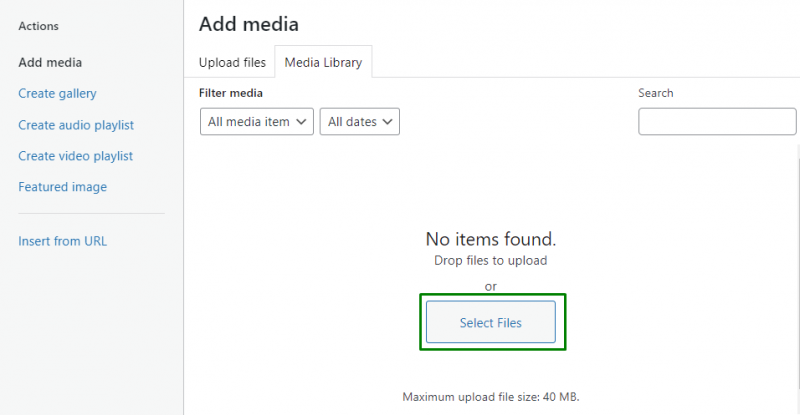
এখন, ফাইলটি নির্বাচন করে এবং হাইলাইট করা বোতামটি টিপে পোস্টে পিডিএফ ফাইলটি সন্নিবেশ করুন:
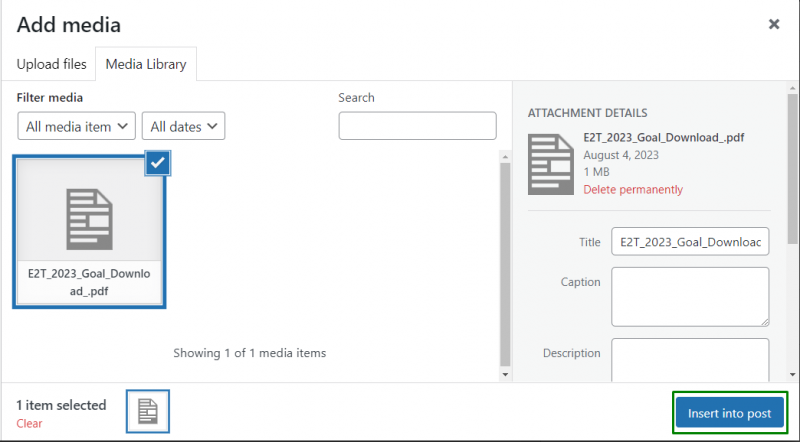
ধাপ 3: পোস্ট আপডেট করুন
এখানে, সন্নিবেশিত পিডিএফ সহ পোস্ট আপডেট করতে হাইলাইট করা বোতামটি ট্রিগার করে:
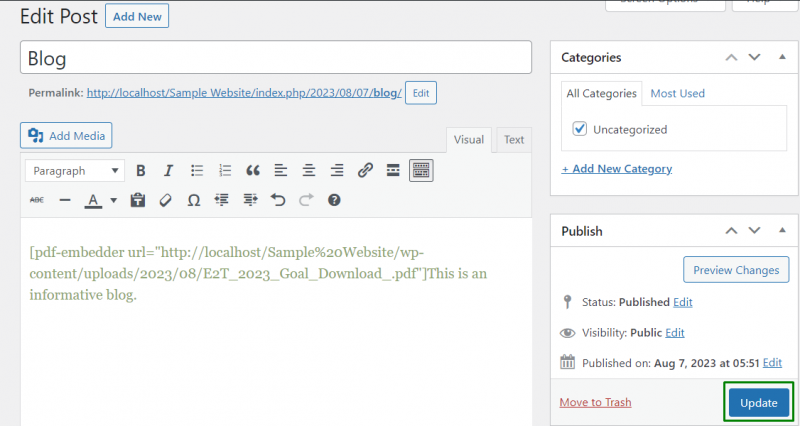
পরিশেষে, পোস্টটি দেখে আপডেট পোস্টে পরিবর্তনগুলি প্রতিফলিত করুন, নিম্নরূপ:
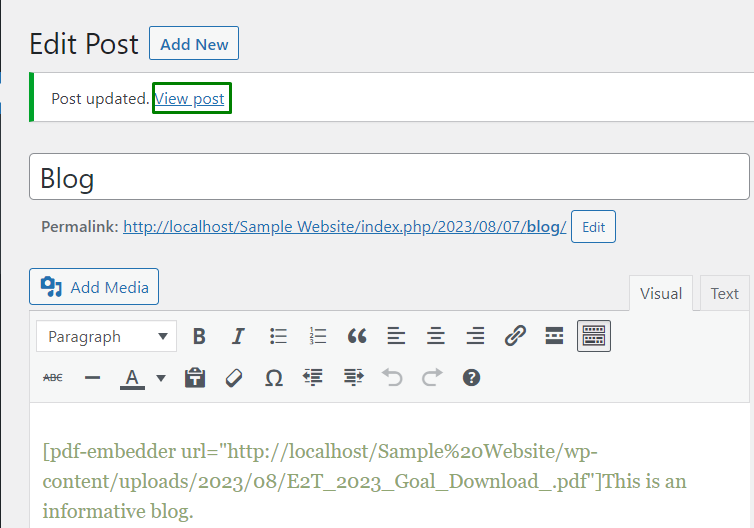
পদ্ধতি 3: একটি প্লাগইন ব্যবহার করে ওয়ার্ডপ্রেসে একটি পিডিএফ আপলোড করুন
ওয়ার্ডপ্রেসে একটি পিডিএফ আপলোড করার আরেকটি পদ্ধতি হতে পারে 'এর মাধ্যমে পিডিএফ এমবেডার ' প্লাগ লাগানো. এই পদ্ধতিটি ব্যবহার করতে, নীচে বর্ণিত পদক্ষেপগুলি অনুসরণ করুন:
ধাপ 1: 'পিডিএফ এমবেডার' প্লাগইন ইনস্টল করুন
প্রথমত, 'এ প্লাগইন 'ট্যাব, 'এ এগিয়ে যান নতুন যোগ করুন একটি নতুন প্লাগইন যোগ করার বিকল্প:
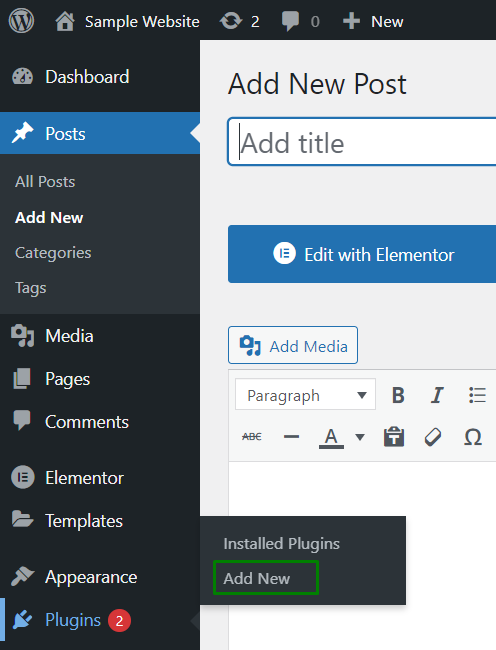
এখন, আলোচিত প্লাগইনটি অনুসন্ধান করুন এবং 'এ ক্লিক করে এটি ইনস্টল করুন এখন ইন্সটল করুন ”:
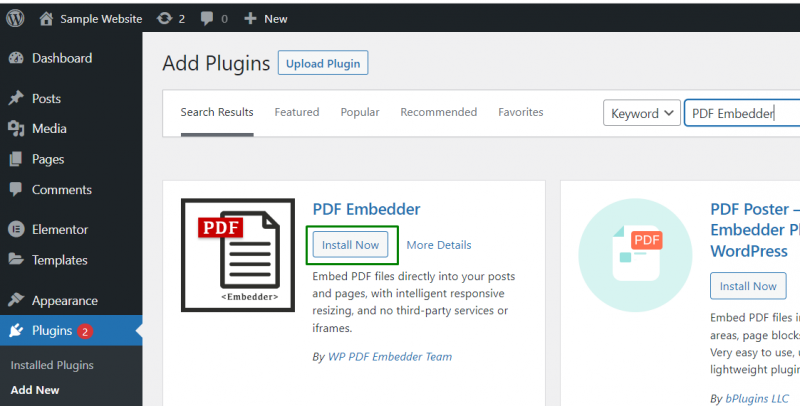
ধাপ 2: প্লাগইন সক্রিয় করুন
এই ধাপে, হাইলাইট করা বিকল্পটি ট্রিগার করে প্লাগইনটি সক্রিয় করুন:
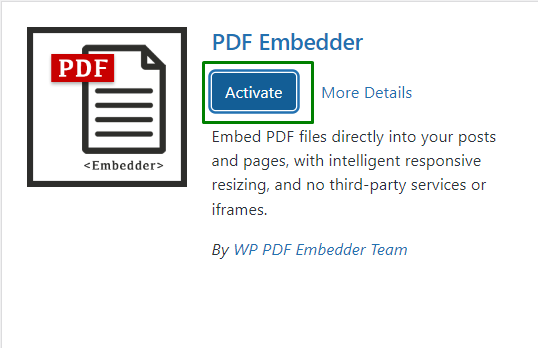
এখানে, এটি যাচাই করা যেতে পারে যে প্লাগইনটি ' ইনস্টল করা প্লাগইন তালিকা:
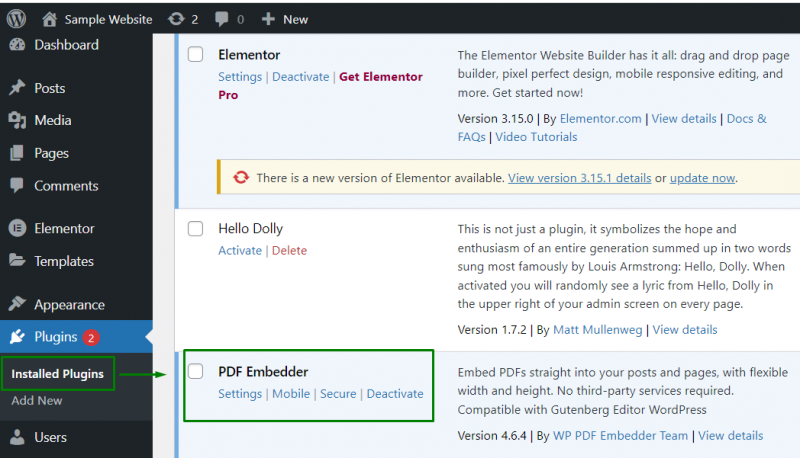
ধাপ 3: PDF এমবেডার প্লাগইন এর সেটিংস কনফিগার করুন
এখানে, 'এ এগিয়ে গিয়ে প্লাগইনের সেটিংস কনফিগার করুন সেটিংস 'প্লাগইনের বিরুদ্ধে:

এখানে, পিডিএফ প্রিভিউ কাস্টমাইজ করা যায়। উদাহরণস্বরূপ, পিডিএফ এম্বেড উইন্ডোর আকার এবং নেভিগেশন টুলবারের সমন্বয় নিম্নরূপ করা যেতে পারে:
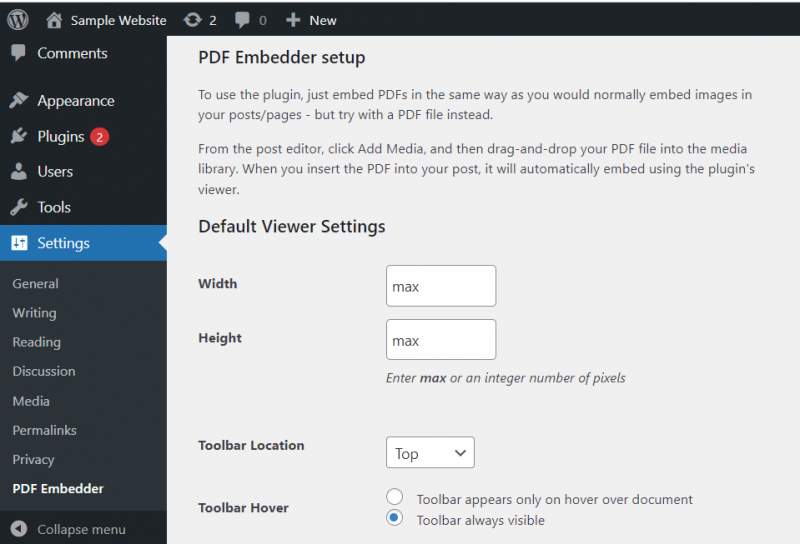
এর পরে, 'এর মাধ্যমে PDF এর সাথে এমবেড করার জন্য প্রয়োজনীয় পোস্ট/পৃষ্ঠা সম্পাদনা করুন মিডিয়া যোগ করুন ” বিকল্প এবং পিডিএফ ফাইলটি পিডিএফের সাথে এমবেড করার জন্য বেছে নিন, নিম্নরূপ:
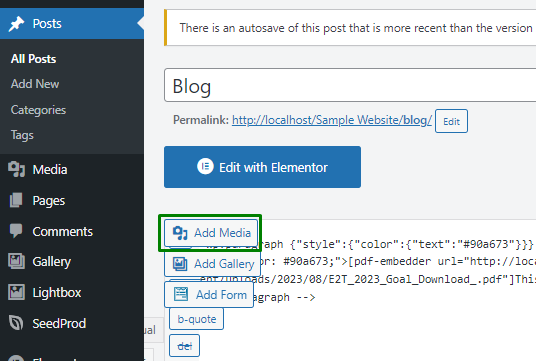
এখানে, লক্ষ্য পিডিএফ ফাইল সন্নিবেশ করান:
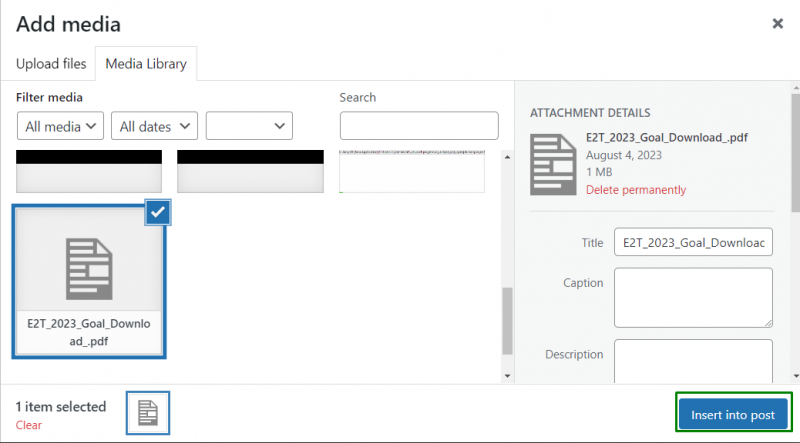
পোস্টে পিডিএফ যোগ করার পরে, এটি স্বয়ংক্রিয়ভাবে প্লাগইনের ভিউয়ারের মাধ্যমে এমবেড করা হবে:
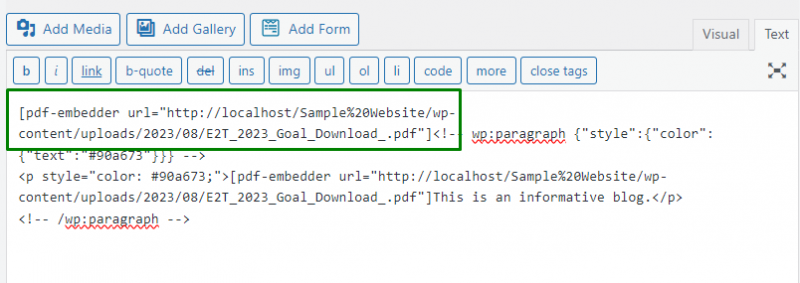
উপসংহার
পিডিএফ ফাইলগুলি ওয়ার্ডপ্রেসে আপলোড করা যেতে পারে “ মিডিয়া ', একটি পোস্ট/পৃষ্ঠায় আপলোড করা যেতে পারে, অথবা একটি ' প্লাগ লাগানো ” প্রথম পদ্ধতিটি সবচেয়ে কার্যকর কারণ এটি সবচেয়ে সহজ এবং সময় সাশ্রয়ী। যাইহোক, পিডিএফ ব্যবহার করে পোস্ট এবং পৃষ্ঠাগুলিতে কাস্টমাইজেশন দ্বিতীয় পদ্ধতির মাধ্যমেও অর্জন করা যেতে পারে। এই নির্দেশিকাটি ওয়ার্ডপ্রেসে একটি পিডিএফ আপলোড করার পদ্ধতি সম্পর্কে বিস্তারিত বর্ণনা করেছে।